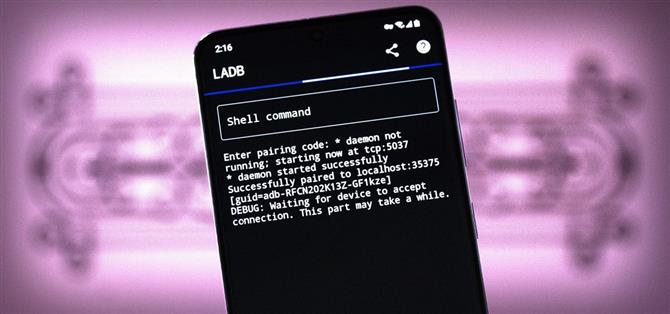Android-räätälöinnissä on kolme tasoa: asiat, joita voit tehdä oletuksena, asiat, joita voit tehdä ADB:n avulla, ja asiat, joita voit tehdä rootin kanssa. Vaikka rootin saaminen on edelleen melko hankalaa, ADB-modit ovat juuri helpottuneet.
Android 9:ssä Google lisäsi ominaisuuden, jonka avulla voit lähettää langattomasti ADB-komentoja tietokoneelta puhelimeesi Wi-Fi-verkon kautta. Ei erityisen uraauurtava, mutta se loi pohjantyölle.
Anna kehittäjä Tyler Nijmeh ja hänen uusi sovellus, LADB. Se luo paikallisen isännän kokonaan puhelimeen ja toimii sitten kuin se olisi verkossasi oleva tietokone. Siitä eteenpäin sinun tarvitsee vain muodostaa yhteys puhelimen omaan langattomaan ADB-ominaisuuteen, joten et enää tarvitse tietokonetta käyttääksesi ominaisuutta!
Mitä tarvitset:
- puhelin, jossa on Android 9 tai uudempi
- 2,99 dollaria sovelluksen ostamiseen Google Playsta (tai halu rakentaa sovellus GitHub-lähteestä)
Vahvistettu toiminta:
- Google Pixel -puhelimet (Android 9 tai uudempi)
- OnePlus-puhelimet (OxygenOS 9 tai uudempi)
- Samsung Galaxy -puhelimet (One UI 2.0, 2.1 ja 3.0)
Vaihe 1: Asenna LADB
Huomio, tämä sovellus maksaa kolme taalaa. Jos et ole tyytyväinen siihen, voit siirtyä sovelluksen GitHub-sivulle ja kääntää APK lähteestä ilmaiseksi. Tässä on Stack Overflow -säie, jonka pitäisi olla hyvä lähtökohta, jos haluat mennä tälle tielle.
Mutta kaikki muut voivat asentaa sen vain etsimällä LADB:tä Play Kauppa -sovelluksesta. Tai napauta alla olevaa linkkiä puhelimestasi hypätäksesi suoraan sovelluksen asennussivulle.
- Play Kaupan linkki: LADB – paikallinen ADB Shell (2,99 dollaria)
Vaihe 2: Ota kehittäjäasetukset käyttöön
Avaa nyt Asetukset-sovellus ja vieritä alas valitaksesi ”Tietoja puhelimesta”. Napauta sisällä ”Build Number” -merkintää seitsemän kertaa nopeasti peräkkäin ja anna sitten lukitusnäytön salasana pyydettäessä. Tämä avaa piilotetun Kehittäjäasetukset-valikon, mutta jos tarvitset lisää apua, meillä on täydellinen opas, joka on omistettu tälle osalle:
Vaihe 3: Ota langaton virheenkorjaus käyttöön
Nyt sinun on otettava käyttöön taustalla oleva Android-ominaisuus, joka saa tämän sovelluksen toimimaan. Siirry asetuksiin, vieritä sitten alas ja valitse ”Järjestelmä”, napauta sitten ”Lisäasetukset” ja valitse ”Kehittäjäasetukset”. Joissakin puhelimissa Developer Options -kohta saattaa olla sen sijaan Asetukset-päänäytön alareunassa.
Kun olet sisällä, vieritä alas Virheenkorjaus-osioon. Ota tässä käyttöön kytkin ”Langaton virheenkorjaus” vieressä ja paina sitten ”OK” kehotteessa vahvistaaksesi valintasi.
Vaikka testasimme tätä ja huomasimme sen toimivan käytännössä kaikissa moderneissa Android-puhelimissa, joita on myyty Yhdysvalloissa viimeisten neljän vuoden aikana, kaikissa laitteissa ei taata langatonta virheenkorjausominaisuutta. Se on osa AOSP:tä, Androidin avoimen lähdekoodin pohjaa, mutta OEM-valmistajat poistavat joskus toimintoja nauhoitetuista Android-versioistaan. Jos puhelimessasi ei ole tätä vaihtoehtoa, LADB ei valitettavasti toimi sinulle.
Vaihe 4: Muodosta yhteys
Seuraavaksi sinun on vain liitettävä LADB:n paikallinen isäntä puhelimesi langattomaan ADB-toimintoon. Mutta riippuen siitä, mitä Android-versiota käytät, se voi olla joko uskomattoman helppoa tai hieman kömpelöä. Aloitamme kömpelöstä (uudemmat Android-versiot), joten jos käytössäsi on Android 10 tai vanhempi, siirry eteenpäin napsauttamalla tätä.
Android 11 ja uudemmat
Uusi Wireless Debugging -ominaisuus on valmis Android 11:stä alkaen. Tämä tarkoittaa, että sillä on jopa kunnollinen turvajärjestelmä, jossa sinun on syötettävä valtuustiedot komentojen lähettämiseksi, mikä monimutkaistaa asioita tässä tapauksessa.
Joten kun käynnistät LADB:n ensimmäisen kerran Android 11:ssä, näet ponnahdusikkunan, jossa sinua pyydetään syöttämään portin numero ja pariliitoskoodi. Koska asetusten ponnahdusikkuna, joka näyttää pariliitoskoodin, oli tarkoitettu luettavaksi puhelimellasi, kun kirjoitat sitä tietokoneelle, järjestelmä muuttaa automaattisesti pariliitoskoodin heti, kun se sulkeutuu.
Joten sinun on avattava Asetukset-sovellus jaetun näytön näkymässä, jotta ponnahdusikkuna ei sulkeudu. Kun LADB pyytää sinua antamaan numeroita, siirry moniajonäkymään, napauta sovelluksen kuvaketta sen kortin yläosassa ja valitse sitten ”Jaettu näyttö”. Valitse seuraavaksi Asetukset-kortti pienoismonitoiminäkymästä, joka tulee näkyviin, jotta siitä tulee toinen näyttö. Tai jos käytät Samsungia, valitse luettelosta ”Asetukset”.
Siirry sieltä takaisin kohtaan Asetukset –> Järjestelmä -> Edistynyt -> Kehittäjäasetukset tai Asetukset –> Kehittäjäasetukset ja napauta sitten ”Langaton virheenkorjaus” -tekstiä (kytkimen sijaan) avataksesi ominaisuuden alivalikon. Vieritä sieltä alas ja napauta ”Yhdistä laite pariliitoskoodilla”.
Nyt on vain kysymys numeroiden kopioimisesta. Asetukset-ponnahdusikkunan IP-osoite ja portti -kohdassa näet numerosarjan, kaksoispisteen ja toisen numeron. Kaksoispisteen jälkeinen numero tulee syöttää LADB-ponnahdusikkunan Portti-kenttään. Sitten pariliitoskoodi menee Pariliitoskoodi-ruutuun ja voit nyt napauttaa OK LADB:ssä.
Näet LADB-päätteessä viestin ”Odotetaan, että laite hyväksyy yhteyden.” Tämä voi kestää jopa kaksi minuuttia, joten ole kärsivällinen. Kun yhteys on valmis, sinun pitäisi saada Android-järjestelmältä ilmoitus ”Langaton virheenkorjaus yhdistetty”.
Jatkossa sinun ei tarvitse tehdä kaikkea tätä. LADB ja Android tallentavat langattomat ADB-parinsa, joten kun seuraavan kerran sinun on lähetettävä ADB-kuorikomento, sinun tarvitsee vain avata sovellus ja kirjoittaa se!
Android 9 ja 10
Jos käytät Android 9:tä tai 10:tä, tämä osa on niin paljon helpompaa. Avaa sovellus, valitse Salli aina -kohdan vieressä oleva ruutu ja valitse Salli, kun sinua kehotetaan sallimaan USB-virheenkorjaus. Sinulle näytetään sitten komentorivi, joka on valmis hyväksymään komennon!
Vaihe 5: Lähetä ADB Shell -komennot omaan puhelimeesi
Nyt olet valmis lähettämään ADB-kuorikomentoja omaan puhelimeesi. Muista, että tämä on ADB-kuori, mikä tarkoittaa, että et pääse käsiksi komentoihin, kuten ”adb reboot-bootloader”. Sen sijaan voit suorittaa vain komentoja, jotka yleensä alkavat sanalla ”adb shell”.
Koska kuitenkin lähetät komentoja suoraan ADB-kuoreen, sinun ei tarvitse sisällyttää komentojen ”adb shell” -osaa – vain poista kyseinen osa ja lähetä loput komennosta itse. Kun esimerkiksi myönnät TURVATTUA ASETUKSET -lupaa, jonka edistyneet mukautussovellukset vaativat, tämän sijaan:
adb shell pm grant com.appname.xyz android.permission_WRITE_SECURE_SETTINGS
…lähetät vain tämän:
pm grant com.appname.xyz android.permission_WRITE_SECURE_SETTINGS
Kaksi hienoa sovellusta, joilla voit kokeilla tätä komentoa, ovat SystemUI Tuner ja Tasker. Kun heille on myönnetty korotettu lupa kirjoittaa tiettyjä järjestelmäasetuksia, niistä tulee melko tehokkaita!
Sitten ehkä käytännöllisin käyttö tähän on bloatware-sovellusten asennuksen poistaminen ilman PC-yhteyden tai pääkäyttäjän oikeuksia. Se on melko yksinkertainen prosessi, kun olet määrittänyt LADB:n, joten tarkista se alla olevasta linkistä.